发布时间:2021-04-06 14: 51: 03
我们经常需要在网络上搜索资料进行整理,有些网页可以进行复制,有些却不能。只能靠截图的操作进行拷贝。如果资料量较大的情况下,单一地复制粘贴和截图会十分的费事。
如果你会使用pdfFactory Pro虚拟打印机,那它就能帮你快速地整理好网页上的资料。今天就想为大家介绍如何利用pdfFactory Pro虚拟打印机编辑并打印网页。
首先我们找到自己需要打印的网页,在浏览器的工具栏中找到“打印”,然后就会出现如图1所示的打印设置界面,也可以通过快捷键“Ctrl+P”进行打印。
在打印设置界面,我们将打印机选择为“pdfFactory Pro”,然后点击打印,pdfFactory Pro虚拟打印机就会开始对此网页进行打印。
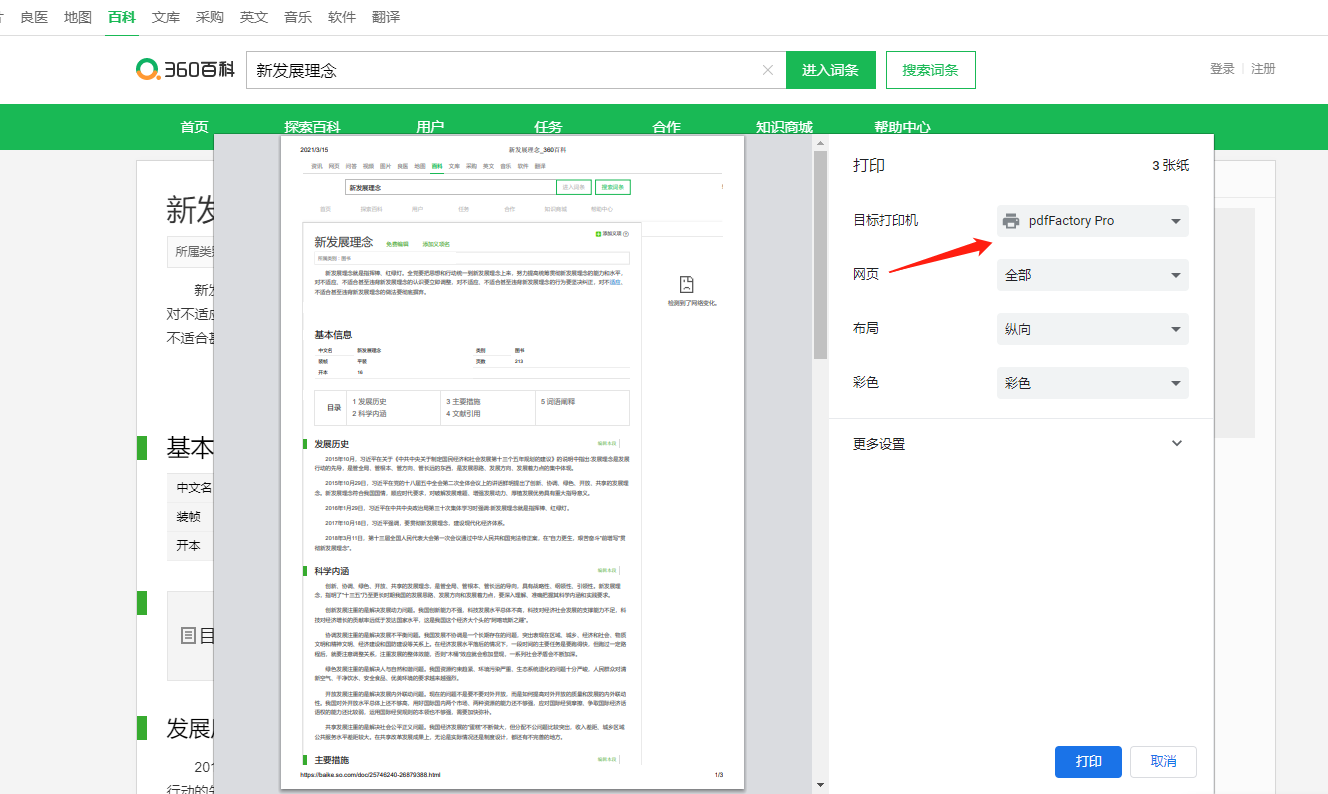
图片1:打印网页
pdfFactory Pro虚拟打印机“打印”完毕以后,就会出现如图2所示的界面。这就是pdfFactory Pro的操作主页。我们观察打印的预览效果可以发现,网页页面内的所有信息都“打印”出来了,但有一些广告和搜索栏是我们不需要的,在pdfFactory Pro操作主页我们可以对此进行编辑删除。
我们选择上方工具栏中的倒数第三个“快照”按钮,点击后,在页面内框选住需要删除的部分。
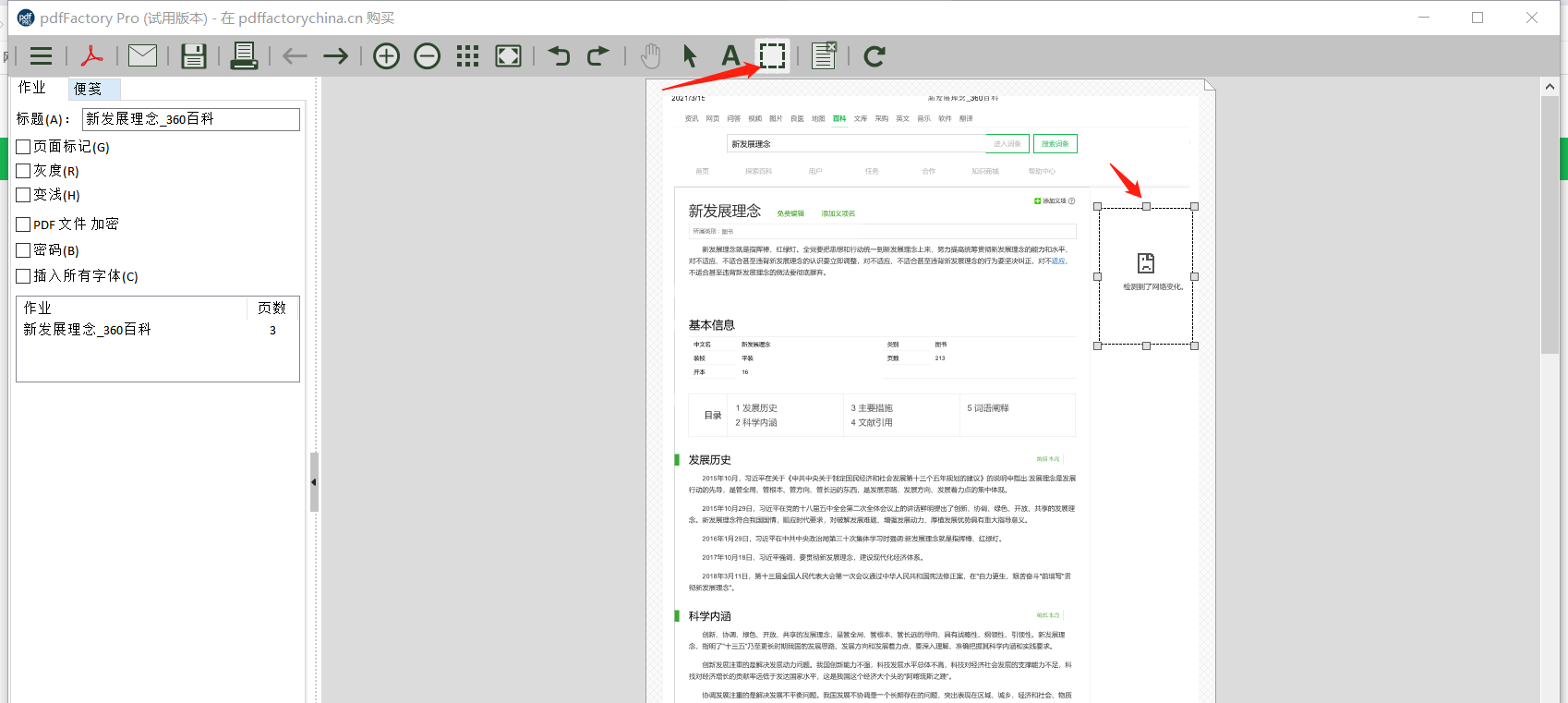
图片2:删除无关信息
框选完成之后,我们单击鼠标右键,在如图3所示的弹出的选择栏中点击“删除”,然后被框选的部分就被编辑掉了,只剩下空白。
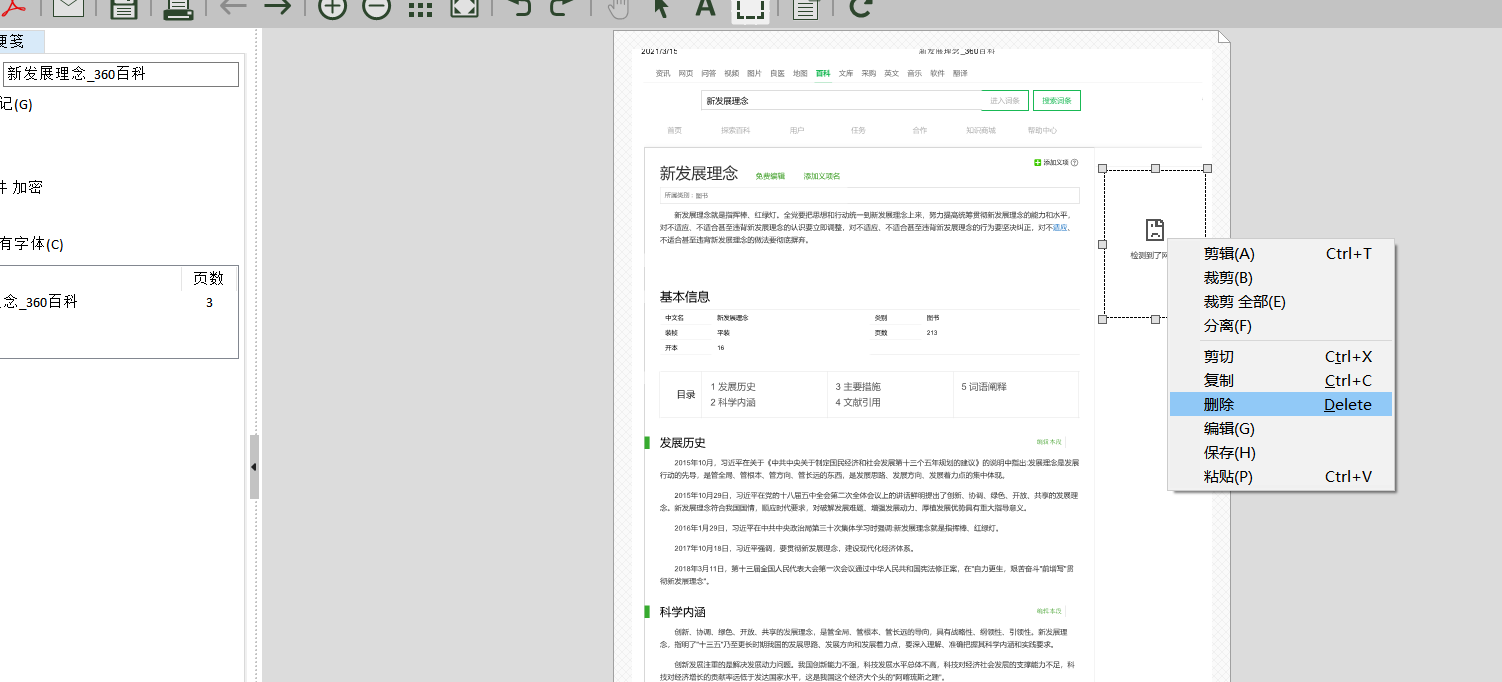
图片3:删除
按照以上方法,我们可以对“打印”出的网页中所有不需要的信息进行框选后删除,最后留下自己需要的网页信息即可。
然后我们如果想给网页页面加上一个边框,让其呈现得更加美观,我们可以选择左侧“便笺”中的“矩形”,鼠标左键双击后,pdfFactory Pro虚拟打印机就会添加一个矩形在页面中,我们可以通过调整它的大小,让其框住整个页面,成为外边框。
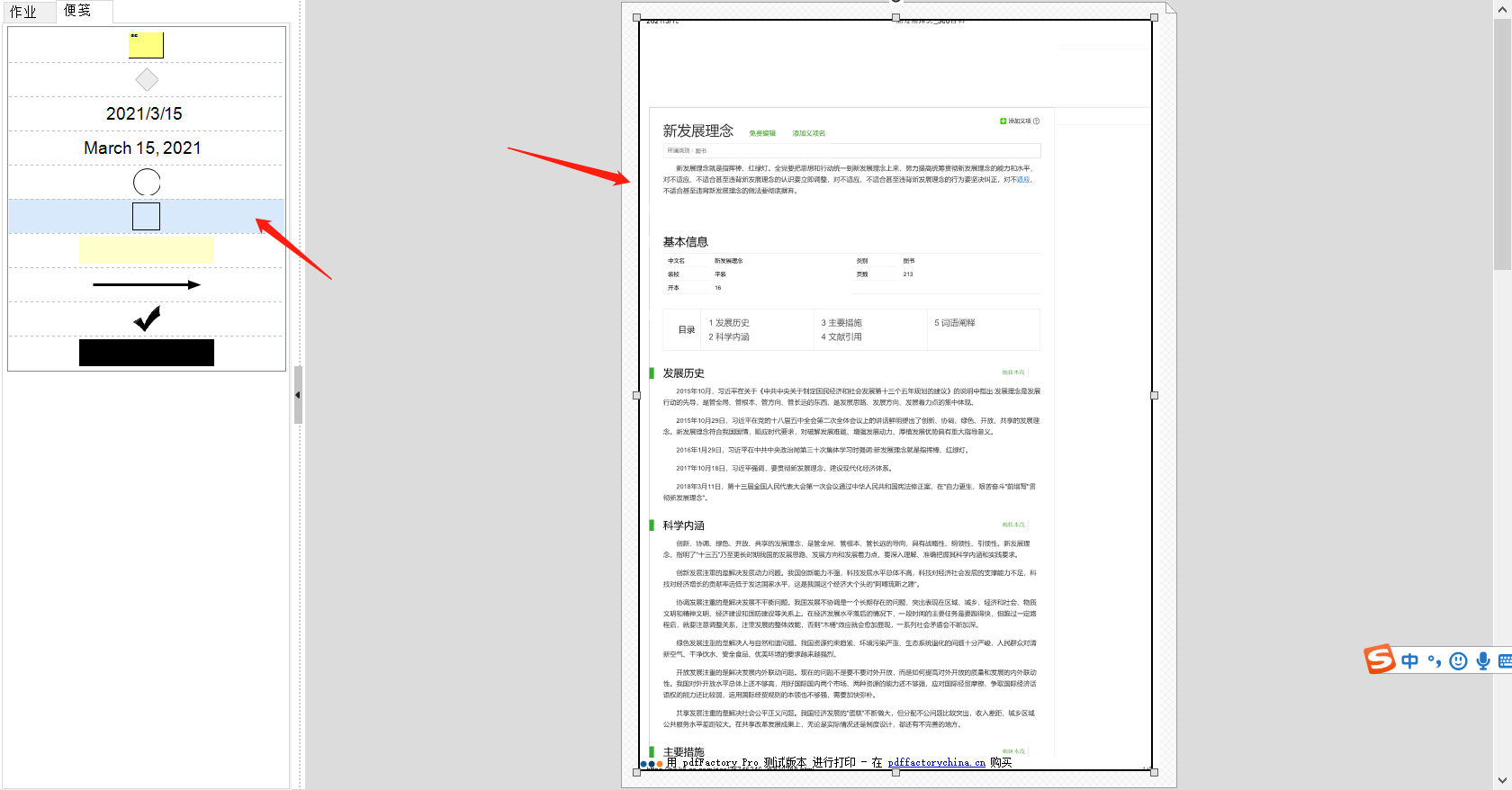
图片4:添加外框
黑色的边框并不美观,我们选中该矩形后,单击鼠标右键,在如图5所示的选择栏中点击边框颜色。
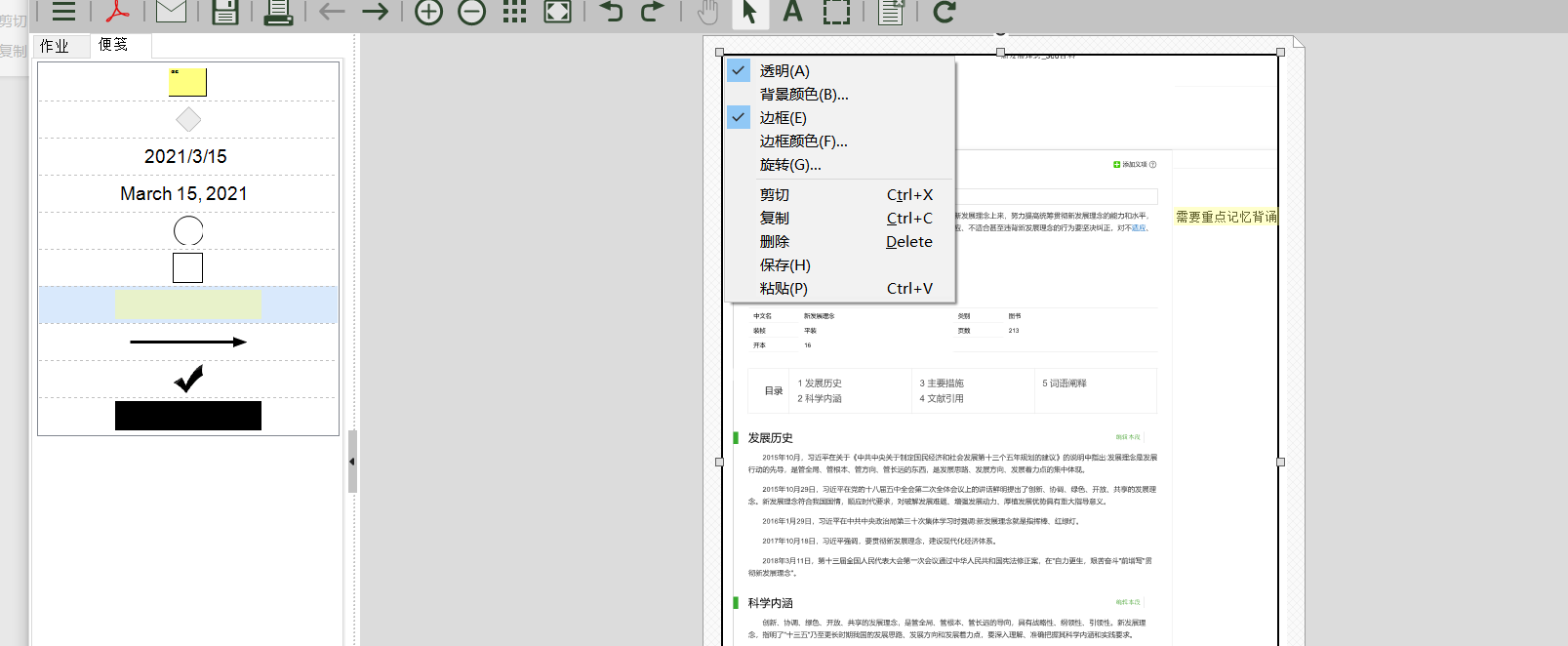
图片5:边框颜色
然后就会弹出如图6所示的边框属性编辑界面,在这个界面可以选择边框的颜色,还可以调整边框的样式和线条的粗细,我们按照自己的喜欢进行选择和调整即可。
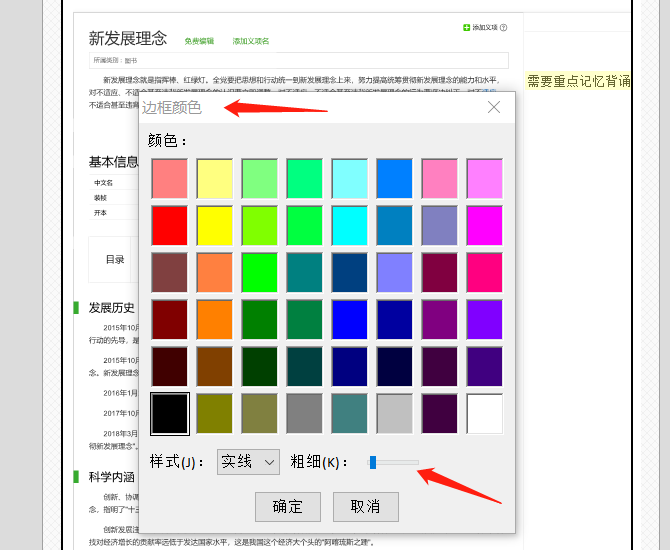
图片6:编辑边框
编辑完成之后,我们就可以对此进行导出啦。在上方的工具栏中,选择第2个“查看PDF文件”,也可以使用快捷键“Alt+V”,然后我们就成功将编辑好的网页导出成PDF文件,方便后续的分享和打印。
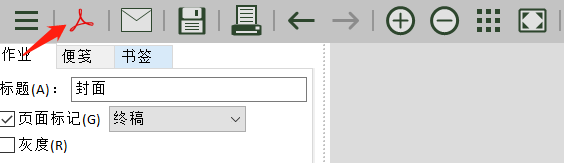
图片7:导出PDF
学会了pdfFactory Pro虚拟打印机对网页进行打印和编辑的功能之后,每次整理资料的工作效率就会大大提高哦!所以赶紧下载实用的pdfFactory Pro虚拟打印机试一试吧!
作者:鱼子酱
展开阅读全文
︾
读者也喜欢这些内容:

pdffactory打印怎么设置 pdffactory打印pdf是旋转的怎么办
pdfFactory虚拟打印机可以完成pdf文件的合并、拆分、添加页面标识、页面排序、页面删除等操作,能够满足工作中的各种需求,是我们工作和学习过程中的得力助手。下面就来介绍一下pdffactory打印怎么设置,pdffactory打印pdf是旋转的怎么办的相关内容。...
阅读全文 >

pdffactory打印怎么设置 pdffactory打印pdf是旋转的怎么办
pdfFactory虚拟打印机可以完成pdf文件的合并、拆分、添加页面标识、页面排序、页面删除等操作,能够满足工作中的各种需求,是我们工作和学习过程中的得力助手。下面就来介绍一下pdffactory打印怎么设置,pdffactory打印pdf是旋转的怎么办的相关内容。...
阅读全文 >
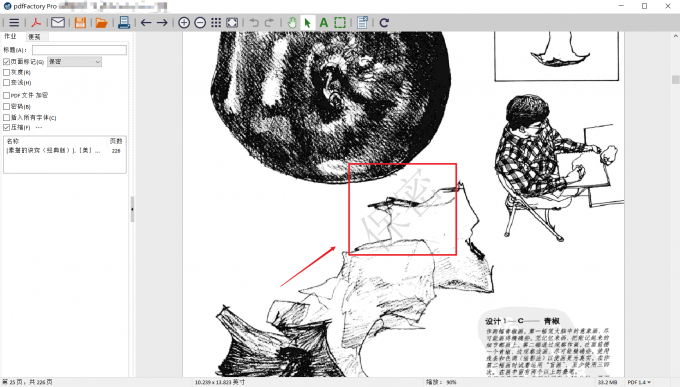
pdffactory pro怎么去水印 pdf文档去水印怎么弄
给文档添加水印在生活和工作中十分常见。由于许多重要资料均以PDF格式保存,给PDF文档添加水印对文档资料的分类非常有帮助。pdfFactory是一款专业的虚拟打印机,能够帮助更方便地打印文件。接下来就来介绍一下pdffactory pro怎么去水印,pdf文档去水印怎么弄的相关内容。...
阅读全文 >
.png)
pdffactory pro怎么激活 pdf虚拟打印机怎么注册
要获得使用pdfFactory全部功能的权限,唯一的方法就是激活软件。用户可以在已获取正版注册码的前提下,通过以下三种方式激活软件。...
阅读全文 >